indigo что это за программа
Обзор системы Indigo для тестирования знаний
Впервые система тестирования обучающихся Indigo появилась в 2010 году и быстро стала популярной среди ВУЗов и государственных учреждений. В 2018 году ее включили в Единый реестр российских программ для ЭВМ и баз данных. Мы тщательно изучили Indigo и подготовили подробный обзор. Из него вы узнаете, какие задачи решает система, как выглядит интерфейс программы и в чем ее особенности.
На рынке есть еще 3 аналогичные Indigo платформы, которые помогают автоматизировать проверку знаний. Мы подготовили обзорную статью этих систем и постарались ответить на вопрос, для каких целей лучше использовать каждое из решений.
Как работает система
Indigo — преимущественно серверная платформа, однако при желании ее можно развернуть на облаке, то есть серверах поставщика.
Тесты создаются в программе Indigo, которую нужно установить на компьютер администратора. Вся настройка платформы осуществляется с помощью этой программы, и если вы планируете управлять платформой из нескольких офисов — вам нужно будет установить Indigo на компьютер каждого из администраторов.
А вот для прохождения тестов программа не нужна, сотрудники могут обучаться в браузере. Пользователь заходит на портал, вводит логин и пароль и приступает к тестированию.
На платформе можно создавать правила. С их помощью можно настраивать расписание теста (период доступа к прохождению) и ограничение по времени. Правила можно настроить как для групп, так и для отдельных пользователей или тестов.
Теперь давайте рассмотрим, какие тесты можно создавать на платформе и как управлять пользователями.
Какие тесты можно создавать
Вы создаете тестирования в программе Indigo. Через нее же вы назначаете их пользователям. Вопросы в программе можно как создавать вручную, так и импортировать. В программе есть 6 видов заданий:
В случае импорта, вам нужно создать текстовый файл, заполнить его по шаблону и загрузить в программу. Вот так выглядит пример текста и меню импорта:
В тестах есть функция перемешивания. Она позволяет перемешать варианты внутри вопроса или сами вопросы в тесте, чтобы они подавались в произвольном порядке..
При сохранении вы публикуете новый тест на платформе обучения, и его сразу увидят все пользователи. Это значит, что назначать тесты пользователям вручную не нужно. Однако, если вы хотите сделать тест приватным, вы можете скрыть его или установить на него пароль.
Как управлять пользователями
В Indigo можно добавить пользователя тремя способами:
Уже добавленных пользователей можно объединять в группы. Это полезно, если вы хотите массово назначать тесты вашим сотрудникам.
Как собирать статистику
Статистику можно посмотреть во вкладке Результаты. При переходе во вкладку вы увидите краткую информацию по пользователям и результатам тестирования в виде таблицы:
Вы можете также создать и выгрузить более подробный отчет (всего 4 вида):
Сколько стоит
Тарифы в Indigo зависят от количества пользователей (минимум: 10). Все лицензии бессрочные, и их три вида (указаны в рублях за количество пользователей):
При желании вы можете развернуть систему тестирования на серверах Indigo. Цены на аренду тоже зависят от количества пользователей: от 10 000р до 25 000р в год.
Особенности Indigo
Вывод
Indigo — преимущественно коробочная система, поэтому она подойдет ВУЗам, центрам тестирования и государственным учреждениям, которые не хотят платить за подписку.
Возможности Indigo ограничиваются лишь тестированием обучающегося персонала. Если вам нужен полноценный курс обучения — попробуйте iSpring, это бесплатно в течение 14 дней. Редактор курсов iSpring Suite позволяет создавать тесты, курсы и диалоговые тренажеры, а с помощью системы iSpring Learn можно настроить корпоративный портал для обучения и тестирования.
Система дистанционного обучения для бизнеса
Поставит на автопилот развитие сотрудников.
Быстрый старт онлайн‑обучения за 1 день.
Программа для создания тестов и онлайн тестирования
Функциональные возможности
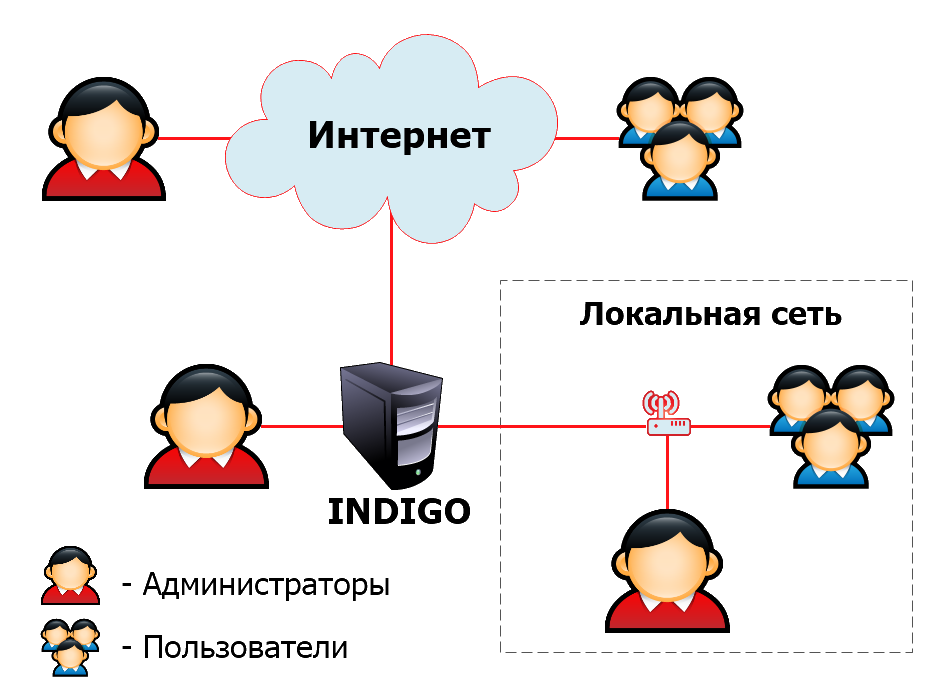
«Система INDIGO является золотой серединой между настольными приложениями и web-технологиями, которая идеальным образом сочетает преимущества и устраняет недостатки каждого из подходов. Клиент администратора выполнен в виде настольного приложения, что обеспечивает мощные возможности и максимально комфортные условия работы администратору, чего нельзя в полной мере реализовать с использованием web-технологий. Зато web-технологии идеально подходят для организации тестирования пользователей онлайн, т.к. не требуется установка специальной программы тестирования, а также обеспечивается независимость от операционной системы и устройств, на которых работает пользователь. Мы пользуемся данной системой с 2010 года для тестирования студентов. Каждый год через нее сдают экзамены до 4000 человек. Программа работает надежно без сбоев. Хочется выразить благодарность разработчикам за постоянное совершенствование системы и оперативную техническую поддержку по любым вопросам.»
Большое количество готовых бесплатных тестов
Наши клиенты
Мы гордимся, что проделанная нами работа оказалась полезной и востребованной практически во всех сферах государства, образования и бизнеса. Важность нашей работы для многих пользователей – это наш главный мотиватор к дальнейшей работе над совершенствованием и развитием системы тестирования INDIGO. Надеемся оправдать все ожидания, возложенные на нас всеми пользователями, которые выбрали нашу программу в качестве инструмента для решения своих задач.
Подробные функциональные возможности
Тесты
Пользователи
Редактор тестов
Правила тестирования
Управление сервером
Результаты
Достоинства системы тестирования INDIGO
1. Широкий спектр применения
Программа для создания тестов и тестирования INDIGO идеально подходит как для тестирования учеников (школьников и студентов для вступительных экзаменов, зачетов, сессий, дистанционного образования), так и для тестирования сотрудников (работников, персонала) при приеме на работу (HR), психологического тестирования, опросов, аттестаций, дополнительного профессионального образования (ДПО).
2. Простая установка системы на любой компьютер
Программа тестирования INDIGO представляет собой комплекс серверного и прикладного программного обеспечения, который включает в себя систему управления базой данных, web-сервер, средства кэширования данных и балансировки нагрузки, интерфейсы администратора и пользователей. Несмотря на это, установка и настройка компонентов системы производится в автоматическом режиме с помощью инсталляционного пакета. Не требуется никаких специальных познаний в администрировании серверов или операционных систем, чтобы установить систему тестирования на свой сервер или домашний компьютер.
3. Бессрочная лицензия и никакой абонентской платы
После приобретения лицензии право пользования продуктом остается за Вами навсегда. Никакой абонентской платы. Ваши данные навсегда останутся за Вами и доступ к ним никогда не будет утрачен. Даже если наша организация прекратит свое существование, то Вы все равно сможете продолжать пользоваться системой тестирования сколь угодно долго.
4. Возможность работы системы тестирования в облаке на Интернет-серверах
Если Вам требуется, чтобы центр тестирования был доступен через Интернет, имел мощный канал связи, работал круглосуточно и бесперебойно, в виде онлайн сервиса тестирования (сайта, платформы), но у Вас нет возможности организовать работу такого сервера, тогда мы можем развернуть Ваш центр тестирования в облаке на наших Интернет-серверах (по абонентской плате). Абонентская плата требуется только в случае размещения системы в нашем облаке. Если система будет развернута на Вашем компьютере, то никакой регулярной платы не требуется. Вы в любой момент сможете перенести систему тестирования вместе с базой данных на любой Ваш компьютер или наоборот с Вашего компьютера в облако. Таким образом, данное решение является очень гибким.
5. Мощный интерфейс администрирования
Мы позаботились, чтобы администраторам было комфортно работать, поэтому все возможности администрирования системы тестирования INDIGO предоставлены через мощный интерфейс программы-клиента, которая включает в себя следующие модули: Тесты, Редактор тестов, Пользователи, Правила, Сервер, Результаты, Отчеты, Статистика. Во многих других прикладных системах тестирования данные возможности разбросаны по разным программам, что создает определенные неудобства и вызывает необходимость частого переключения между ними. В INDIGO все функции всегда под рукой. Администратор для работы с системой не обязательно должен находиться непосредственно за компьютером, где установлен сервер тестирования. С помощью программы для администрирования можно удаленно подключиться к серверу по локальной сети или Интернету. Клиент администратора не требует установки и его можно носить с собой (например, на флешке). С системой могут работать одновременно несколько администраторов. Если один администратор внесет какие-либо изменения в базу (например, создаст новый тест), то они сразу же отобразятся у других администраторов (происходит мгновенная синхронизация данных). Каждый администратор может иметь свою учетную запись (уникальный логин и пароль).
6. Централизованное хранение данных и web-интерфейс пользователей
Сервер тестирования устанавливается на один из компьютеров сети или работает в облаке. Все данные хранятся централизованно на сервере под управлением мощной системы управления базой данных. Помимо этого, устанавливается web-сервер, который предоставляет пользователям для работы web-интерфейс, что не требует установки специальной программы тестирования на каждый компьютер, т.к. достаточно наличие одного из web-браузеров (Google Chrome, Mozilla Firefox, Opera, Internet Explorer, Safari и другие). Если необходимо обновить какие-либо данные или саму систему тестирования, то данные действия необходимо произвести только на сервере. Данная схема является наиболее удобной с точки зрения развертывания и администрирования информационной системы.
7. Безопасность системы и секретность данных
Сетевая доступность программы тестирования INDIGO породила ряд требований к обеспечению безопасности работы в сети, поэтому были реализованы следующее средства ограничения доступа: ведение учетных записей администраторов, средства разграничения прав доступа администраторов к данным базы и функциям программы, установка паролей на открытие и импорт/экспорт тестов, шифрование экспортированных тестов, ограничение доступа к серверу по IP-адресам и их диапазонам, ввод проверочного кода при регистрации пользователей, HTTPS-шифрование трафика и другие средства защиты. Реализован журнал действий пользователей и администраторов (с возможностью экспорта в Excel). Если в Вашей организации предъявляются высокие требования к секретности данных, то Вы можете развернуть систему не в нашем облаке (онлайн сервисе тестирования студентов и сотрудников), а на своем собственном сервере, поэтому кроме Вас никто не сможет получить доступ к секретным данным.
8. Иерархическая группировка тестов и пользователей, правила тестирования
В программе тестирования INDIGO тесты и пользователей можно хранить в произвольных иерархических структурах любой глубины. Таким образом, тесты можно группировать по смыслу, а пользователей, например, по факультету, курсу и группам (для учебных заведений), по классам (для школ), по филиалам и отделам (для организаций) и т.п. Если администратору требуется самостоятельно ввести всех пользователей в базу данных, то можно использовать механизм импорта пользователей из файлов TXT/Excel с поддержкой иерархий и функциями автоматической генерации логинов и паролей (можно загрузить список ФИО, а на выходе получить логины и пароли). Механизм правил тестирования позволяет назначать пользователям или группам пользователей определенные тесты или группы тестов, которые будут доступны им для прохождения. Так, например, с помощью правил тестирования можно задать, чтобы студентам четвертого курса были доступны только тесты для четвертого курса. Для каждого правила может быть задано расписание, а также введено ограничение на количество попыток тестирования.
9. Широкие возможности редактора тестов и мощный текстовый процессор
В программе для создания тестов INDIGO для каждого теста могут быть заданы различные настройки: тип теста, настройки навигации между вопросами, ограничение времени тестирования, настройки перемешивания вопросов и вариантов ответов и многие другие. Тестовая оболочка поддерживает 5 типов вопросов. У каждого типа вопроса имеются свои индивидуальные настройки. Реализован инструмент импорта вопросов всех типов из текстовых файлов очень простого формата. Редактор тестов имеет встроенный текстовый процессор, который позволяет произвольным образом форматировать текст, осуществлять вставку графических изображений и таблиц, производить вставку данных из различных форматов файлов, в том числе вставлять видео и аудио файлы.
10. Задание нескольких шкал результатов для одного теста и механизм ввода формул подсчета баллов
Программа для создания тестов INDIGO имеет уникальные возможности, которые более не реализованы ни в одном продукте тестирования. К ним относятся возможности задания нескольких шкал оценивания для одного теста с произвольным вводом формул расчета баллов для каждой шкалы, с функциями подстановки в формулу баллов за вопросы и группы вопросов, и использованием арифметических операций, математических функций и условного оператора. Таким образом, имеется возможность автоматизации сложных психологических тестов, а в тестах на проверку знаний достаточно просто (без программирования скриптов) имеется возможность оценивания не только всего теста, но и любых вопросов или групп вопросов в отдельности. В одном тесте можно сразу произвести автоматизацию нескольких тестов, сделать общие и частные выводы. Результаты, получаемые с помощью шкал оценивания, можно подставлять в редактируемый шаблон результатов, который будет выводиться пользователям после завершения тестирования. Вы сами можете задавать, какие данные результатов нужно вывести пользователю после завершения тестирования, а какие оставить только для администратора.
11. Иерархическая группировка вопросов в тестах
Другой особенностью программы для создания тестов и тестирования INDIGO является поддержка многоуровневой иерархической группировки вопросов. Целесообразность использования групп вопросов обусловлена рядом следующих преимуществ:
12. Автоматическая генерация вариантов тестов
В программе тестирования INDIGO возможности генерации случайных вариантов тестов не ограничиваются возможностью перемешивания вопросов теста и их вариантов ответов. Можно гибко задавать автоматическую генерацию вариантов тестов, т.к. в сервисе создания тестов INDIGO реализована многоуровневая иерархическая группировка вопросов с возможностью задания порядка выдачи вложенных элементов и их случайной выборки для каждой группы. Например, имеется экзаменационный тест по иностранному языку, который содержит разделы «Лексика», «Грамматика» и «Работа с текстом», которые должны следовать последовательно, при этом внутри каждого раздела имеются задания (группы вопросов), которые должны выдаваться в случайном порядке в пределах своего раздела, а каждое из таких заданий содержит банк вопросов, из которого должно случайным образом выбираться определенное количество вопросов, индивидуальное для каждого задания. Такие и другие сложные правила генерации тестов достаточно легко и интуитивно понятно реализуются в редакторе тестов INDIGO.
13. Печать и экспорт бланков тестов и тестов с ответами
В программе для составления тестов INDIGO реализован инструмент по работе с документами, который позволяет генерировать бланки тестов (создание тестов на бумаге), в том числе с учетом правил автоматической генерации вариантов. Данное средство может быть полезным, когда требуется провести тестирование знаний или опрос без использования компьютеров. Имеется возможность вывода теста с правильными ответами или вывода ключей проверки к каждому случайному варианту, что может использоваться для быстрой проверки ответов преподавателем. Данные документы могут быть отправлены на печать принтеру или сохранены в файл Word.
14. Печать и экспорт протоколов тестирования и отчетов
Отчеты по результатам тестирования учащихся или сотрудников могут использоваться для того, чтобы зафиксировать все данные на «твердом носителе» для разрешения в будущем возможных спорных моментов, либо для того, чтобы опубликовать данные по тестированию или передать их кому-либо. Создание отчетов по результатам тестирования имеет множество настроек для любых случаев (например, краткий/подробный формат, с правильными ответами или только ошибки, с/без эталонных ответов и т.д.). «Общие отчеты» содержат данные по нескольким результатам тестирования (например, по какой-то конкретной группе учащихся или работников для того, чтобы передать эти данные их руководителю). Имеется возможность построения отчетов по конкретному пользователю. Все виды отчетов могут быть распечатаны или сохранены в файл Word.
15. Статистика по тестам и её экспорт в Excel
Для каждого теста могут быть получены сводные таблицы со статистическими данными (по баллам за вопросы и группы вопросов, по шкалам, по делениям, по ответам). Можно получать статистику по выборке результатов (например, результатов тестирования по конкретной группе учеников или сотрудников). Полученные таблицы могут быть проанализированы в самой программе INDIGO или сохранены в файл Excel (например, для хранения или проведения дополнительного анализа с использованием формул и других широких возможностей Excel).
16. Информационный модуль
Информационный модуль позволяет выводить пользователям в web-интерфейсе информационные страницы, которые можно структурировать произвольным образом. Данный инструмент может использоваться для вывода пользователям объявлений, новостей, учебных и методических материалов, расписания тестирования, ведомостей, формирования курсов обучения. Информационные страницы можно произвольным образом форматировать, вставлять в них графические изображения, аудио и видео файлы, а также выкладывать произвольные файлы с возможностью их скачивания пользователями (возможна организация файлового хранилища с неограниченным количеством файлов). Информационный модуль поддерживает разделение прав доступа пользователей (одним пользователям можно назначать одни информационные и обучающие материалы, а другим пользователям другие).
Документация
1.1. Установка сервера тестирования
Установка INDIGO выполняется с помощью инсталляционного пакета на компьютер под управлением Windows XP / Vista / Server (2003, 2008, 2012, 2016) / 7 / 8 / 10. Путь к каталогу для установки не должен содержать национальные символы (например, русские). По умолчанию INDIGO устанавливается в следующие каталоги:
Сам процесс установки является тривиальным. После завершения работы инсталляционного пакета на рабочем столе появится два ярлыка:
При запуске интерфейса администратора появится окно авторизации:
По умолчанию логин администратора: admin, пароль: 12345.
При запуске интерфейса пользователя откроется браузер, установленный в системе по умолчанию, который откроет страницу по адресу http://127.0.0.1:85/
По умолчанию в системе уже имеется один зарегистрированный пользователь, Логин/ФИО: Иванов Иван Иванович (ivan), пароль: 12345.
Для ввода в поле «Логин/ФИО» доступны следующие варианты:
Ввод можно производить в любом регистре. Если введенных данных окажется недостаточно (например, имеются два пользователя с фамилией Иванов), то программа запросит более полный ввод.
1.2. Работа в локальной сети
Каждый компьютер, который работает в сети, имеет свой IP-адрес, который необходим для идентификации этого компьютера и обмена с ним данными. Администратор и пользователи могут работать с сервером тестирования INDIGO в локальной сети и/или Интернете. Для удаленного подключения необходимо знать IP-адрес или имя хоста (псевдоним IP-адреса) компьютера-сервера, на котором установлена система INDIGO. Есть специальное значение IP-адреса, которое означает тот же самый компьютер на котором Вы работаете. Его значение 127.0.0.1 (псевдоним «localhost»). Поэтому Вы всегда сможете зайти в INDIGO по этому адресу непосредственно с самого компьютера-сервера, а для удаленного подключения нужно знать IP-адрес сервера в сети, в которой Вы работаете.
Для любой версии ОС Windows узнать IP-адрес сервера можно следующим образом. Необходимо зайти в [Пуск > Все программы > Стандартные > Командная строка]. В появившееся окно необходимо ввести команду «ipconfig» и нажать Enter. В результате будет выдан список сетевых адаптеров компьютера и их IP-адресов. Адаптер может быть не один, их может быть много (включая виртуальные, которые создают различные программы для своих нужд). Если Вы затрудняетесь с выбором нужного IP-адреса, то Вы можете просто перепробовать их все путем попыток подключения к INDIGO с другого компьютера.
Интересующими строками являются строки вида:
xxx.xxx.xxx.xxx – это и есть IP-адрес.
Чтобы подключиться к серверу тестирования нужно в браузере на удаленном компьютере ввести: http://xxx.xxx.xxx.xxx:85/
Через двоеточие указывается порт, к которому выполняется подключение. Всего таких портов существует 65536. Система INDIGO по умолчанию использует порт 85. Если в строке подключения порт не указан, то по умолчанию браузер полагает, что он равен 80. Однако в INDIGO порт 80 не задан по умолчанию, т.к. многие другие приложения его используют в своих нуждах (например, Skype), что может привести к тому, что web-сервер INDIGO не сможет воспользоваться занятым портом и не запустится.
Если у Вас на компьютере-сервере 80 порт свободен, то Вы можете задать его в настройках INDIGO, чтобы для удаленного подключения нужно было указывать только IP-адрес http://xxx.xxx.xxx.xxx/. Для настройки 80 порта по умолчанию необходимо зайти в интерфейс администратора [INDIGO > вкладка «Сервер» > кнопка «Сетевые интерфейсы»]. В появившемся окне необходимо заменить порт 85 на 80 следующим образом и нажать «ОК»:
Если после этого web-сервер не сможет перезапуститься, то будет выдано сообщение об ошибке. В этом случае необходимо обратно установить 85 порт. Если web-сервер успешно перезапустится, то следует отредактировать адрес подключения для url-ярлыка [INDIGO\Web-интерфейс.url], чтобы ярлык на рабочем столе открывал Web-интерфейс по новому адресу http://127.0.0.1/ (или http://localhost/).
Для того чтобы удаленно администрировать INDIGO необходимо использовать программу клиент. Её можно достать двумя способами:
После запуска программы [winapp\INDIGO.exe] на удаленном компьютере появится окно авторизации, в которое необходимо вместо «localhost» в поле «IP/Хост» ввести тот же IP-адрес сервера, который использовался для удаленного подключения через браузер:
Порт для подключения через программу администратора задавать не нужно, подключение всегда производится на порт 5436.
Если Вы установили «боевой» сервер тестирования, то очень важно изменить пароль администратора, чтобы никто несанкционированно не смог удаленно подключиться к интерфейсу администратора по стандартному логину и паролю. Для смены пароля необходимо зайти в интерфейс администратора [INDIGO > вкладка «Сервер» > кнопка «Администраторы и пароли» > (подтвердить вход текущим паролем) > кнопка «Редактировать» > кнопка «Изменить»]:
Следует иметь в виду, что подключение через клиент администратора будет работать даже если сервер тестирования будет выключен [INDIGO > вкладка «Сервер» > кнопка «Остановить»], т.е. кнопки управления сервером на вкладке «Сервер» отвечают только за web-сервер, но не за систему управления базой данных.
1.3. Работа в Интернете
Нет никакой принципиальной разницы в организации работы системы INDIGO в Интернете от организации её работы в локальной сети. Во всех случаях (даже при работе на изолированном компьютере) используются сетевые подключения по стеку протоколов TCP/IP. Однако есть один нюанс. Для того чтобы Ваш компьютер мог выступать в роли Интернет-сервера тестирования, то необходимо, чтобы компьютер имел постоянный уникальный (статический) IP-адрес. В настоящее время множество Интернет-провайдеров имеют свои подсети, в которых организуются компьютеры их клиентов, при этом трафик маршрутизируется через серверы провайдера. Получается, что внутри подсети провайдера Ваш IP-адрес может быть уникальным (внутренний IP-адрес), а в Интернете будет виден IP-адрес одного из серверов провайдера (внешний IP-адрес), который может меняться при каждом подключении к Интернету (узнать свой IP-адрес можно зайдя на сайт http://2ip.ru/). Это же относится и к организациям, в которых компьютеры организованы в подсеть и не имеют непосредственного доступа в Интернет (напрямую). При этом внешний IP-адрес является общим для нескольких пользователей, следовательно, по этому IP-адресу подключиться к Вашему компьютеру извне не получится. Из этой ситуации есть несколько выходов:
Если у Вас есть выделенный интернет канал, но подключение производится не напрямую к компьютеру, а через роутер, к которому уже подключен компьютер-сервер тестирования, то подключение из Интернета на IP-адрес роутера не увенчается успехом. В этом случае необходимо внутри роутера настроить виртуальный сервер. Название этой функции и способ её установки зависит от конкретного роутера и его прошивки. Суть заключается в том, что Вы задаете, чтобы роутер входящий трафик на порт X переадресовывал на IP компьютера сервера на порт Y. В результате пользователи будут подключаться на IP-адрес роутера, а данные будут перенаправляться на конкретный компьютер внутри Вашей локальной сети.
1.4. Решение проблем
Не работает подключение через браузер:
Если удаленное подключение не работает, то проверьте работает ли локальное подключение непосредственно с самого компьютера сервера (http://127.0.0.1:порт). Если подключение не работает, то нужно в первую очередь разобраться с проблемой локального подключения. Если локальное подключение работает, а удаленное нет, то проверьте сетевое подключение между компьютерами с помощью эхо-пакетов. Для этого необходимо на удаленном компьютере зайти в [Пуск > Все программы > Стандартные > Командная строка]. В появившееся окно необходимо ввести команду «ping xxx.xxx.xxx.xxx» (xxx.xxx.xxx.xxx – IP-адрес сервера) и нажать Enter.
Если потеряны все отправленные пакеты, то сетевое подключение отсутствует или блокируется. Чаще всего эта проблема связана не с физическим отсутствием подключения или неверными сетевыми настройками, а со средствами защиты. В первую очередь виновником этой проблемы является брандмауэр Windows. Проверьте, включен ли он на компьютере сервере. Если включен, то попробуйте его отключить, и повторите пинг. Если на сервере используются какие-либо другие фаерволы или антивирусы, то попробуйте их тоже отключить и повторите пинг. Если виновник проблемы установлен и им является антивирус или фаервол, то не спешите от него избавляться, Вы можете попробовать добавить систему INDIGO в исключения. Для этого нужно зайти в настройки (у каждой программы они свои), затем добавить в список исключений и разрешить полную сетевую активность для программы web-сервера [INDIGO\server\bin\IndigoServer.exe].
Не работает подключение через клиент администратора:
Как перенести программу вместе с базой данных на другой компьютер:
Как создать резервную копию базы данных:
Делать резервное копирование базы данных [INDIGO\database] «на горячую» (во время работы сервера тестирования) нельзя. Это может привести к повреждению базы данных!
2. Администрирование системы
Администрирование системы выполняется через интуитивно понятный интерфейс программы клиента администратора, поэтому мы не будем заострять внимание на каждой функции и каждой кнопке, а опишем общие принципы администрирования системы и некоторые важные неочевидные вещи.
2.1. Тесты, пользователи, правила
Тесты и пользователи организуются в многоуровневых иерархиях произвольной структуры. Вы можете сами задавать эту структуру в зависимости от того, где и для каких целей используется INDIGO. Тесты можно экспортировать в файлы. Если Вы, например, создали тесты на своем домашнем компьютере, то можете их сохранить себе на флешку, чтобы на работе на «боевой» сервер их импортировать.
Пользователей может добавлять администратор или они могут сами регистрироваться через web-интерфейс. Самостоятельную регистрацию пользователей можно запретить [вкладка «Сервер» > кнопка «Настройки web-интерфейса»]. Если администратору требуется добавить много пользователей, то для этого лучше всего использовать импорт пользователей из файлов TXT/Excel. Справка по формату импорта встроена в саму программу [вкладка «Пользователи» > кнопка «Импорт пользователей» > нижняя вкладка «Справка»].
Правила тестирования (вкладка «Правила») задают, каким пользователям или группам пользователей, какие тесты или группы тестов будут доступными для прохождения. По умолчанию имеется одно правило, которое разрешает всем пользователям проходить все тесты без каких-либо ограничений. Если требуется назначить определенным группам пользователей определенные тесты, а другим пользователям запретить их, то следует удалить правило по умолчанию и создать новые правила. Для каждого правила может быть задано расписание и ограничение на количество попыток тестирования. Если для одного пользователя действует несколько правил, то они накладываются друг на друга объединяя все доступные тесты в одно общее множество.
2.2. Редактор тестов
2.2.1. Структура теста
В INDIGO тест имеет иерархическую структуру, которая состоит из вопросов и групп вопросов. Группы вопросов могут содержать подгруппы. Размер и глубина такой иерархии является неограниченной. По умолчанию в тесте имеется одна группа («Корневая группа») и один вопрос.
Благодаря возможности задания для каждой группы вопросов индивидуальных настроек (порядка выдачи вложенных элементов и их случайной выборки) можно очень гибко задавать автоматическую генерацию вариантов тестов.
Пример использования автоматической генерации вариантов из реальной жизни:
Имеется экзаменационный тест по иностранному языку, который содержит группы заданий «Лексика», «Грамматика» и «Работа с текстом». Внутри каждой из этих групп имеются подгруппы – сами задания. Каждое задание содержит банк однотипных вопросов. Необходимо сделать так, чтобы:
Для реализации такой настройки для каждой группы вопросов необходимо установить параметры перемешивания и выборки:
В результате при каждом запуске тестирования по заданным правилам будет генерироваться уникальный вариант теста.
2.2.2. Вычисление результатов
INDIGO предоставляет гибкие возможности задания шкал результатов. Шкалы результатов служат для определения результатов тестирования. Каждая шкала включает в себя функцию шкалы (формулу) и деления шкалы. Деления шкалы задают возможные значения или диапазоны значений, в которые может попадать результат вычисления функции шкалы. Каждому делению соответствует определенный результат (например, «Отлично», «Хорошо» и т.д. или «Холерик», «Сангвиник» и т.д.). Если значение функции шкалы соответствует значению или диапазону значений некоторого деления, то результатом шкалы становится результат данного деления.
Пример задания шкалы оценивания:
На приведенном изображении функция шкалы «Оценка» задается формулой:
Оценка = round(Балл(Корневая_группа) / МаксБалл(Корневая_группа) * 100),
Условные операторы могут вкладываться друг в друга:
Если хотя бы одно из трех подусловий не выполнится, то все выражение примет ложь, а в качестве результата будет выбран 0, который по своему значению соответствует делению «НЕЗАЧЕТ». Обратите внимание, что в данном примере не используются диапазоны значений для делений (убран флажок «Диапазоны значений»). На самом деле эту задачу можно было решить и с помощью диапазонов, если указать [0; 0] для «НЕЗАЧЕТ» и [1; 1] для «ЗАЧЕТ».
Логическим операторам and (И) и or (ИЛИ) соответствует следующая таблица истинности:
Если в приведенном примере заменить операторы and на операторы or:
то студенту будет достаточно набрать минимум хотя бы за одну тему из трех, чтобы получить зачет.
2.2.3. Советы по подготовке тестов
Для быстрой загрузки вопросов рекомендуется использовать инструмент импорта вопросов из файлов TXT [Редактор тестов > кнопка «Импорт вопросов»]:
Справка по формату импорта встроена в окно импорта.
Если Вы переносите много данных из некоторого электронного источника в редактор тестов INDIGO или файл импорта с помощью операций копирования и вставки, то мы настоятельно рекомендуем пользоваться горячими клавишами (CTRL+C – копирование, CTRL+V – вставка) вместо копирования и вставки через контекстное меню (правый щелчок мыши > «Копировать», правый щелчок мыши «Вставить»). Также иногда может потребоваться операция вырезания (CTRL+X) и операция «выделить все» (CTRL+A). Если Вы ещё не научились повсеместно использовать эти 4 сочетания горячих клавиш, то мы рекомендуем начать к ним привыкать как можно скорее.
Если Вы переносите в редактор тестов форматированный текст из Word или из разных источников, то лучше всего включить «Простой режим вставки»:
Во-первых, в этом режиме текст будет вставляться одинаковым шрифтом, одного стиля, одного и того же размера, т.к. очень некрасиво, когда стиль текста меняется от одного вопроса к другому, а также является неадекватно большим или разноцветным. Во-вторых, в этом режиме будут удаляться лишние пробелы между словами, лишние невидимые переносы строк, параметры отступа абзацев и прочее.
Если Вы переносите в тест данные из некоторого электронного источника, то кроме импорта вопросов из файла, можно использовать средство быстрой вставки вариантов ответа в вопрос. Для этого варианты ответы необходимо скопировать в буфер обмена (выделить, а потом скопировать CTRL+C) и затем в редакторе тестов нажать на кнопку «Вставить из буфера»:
После чего строки из буфера обмена автоматически будут перенесены в строки вариантов ответа, среди которых останется только указать, какой из них является правильным.
Если Вы хотите создать один тест на основе другого, то можете использовать функцию копирования существующего теста [вкладка «Тесты» > кнопка «Копировать тест»]:
Если Вы хотите копировать или перенести вопрос или группу вопросов, то можно в редакторе тестов использовать кнопки «Копировать»/«Вырезать» и «Вставить»:
С помощью этих кнопок можно копировать и вставлять вопросы и группы вопросов из одного теста в другой (для этого оба теста необходимо одновременно открыть в редакторе).
Если Вам необходимо перенести вопрос или группу вопросов из одной группы в другую, то кроме кнопок «Вырезать» и «Вставить» можно использовать перетаскивание элементов в дереве теста указателем мыши.
После подготовки теста обязательно внимательно все перепроверьте.
Это относится не только к вопросам и их правильным вариантам ответов, но и к баллам за вопросы. Если у Вас, например, за одни вопросы используется балл 1, а за более сложные вопросы балл 2, то перепроверьте за все ли сложные вопросы Вы выставили балл 2, иначе в случае автоматической генерации вариантов тестов, могут возникнуть неравнозначные варианты.
Внимательно перепроверьте шкалы и их деления. Убедитесь, что функции шкал и диапазоны делений не приведут к появлению ошибок 1 или 2 типа.
Самостоятельно проведите испытательные прохождения теста. Открыв протокол результата или сгенерировав документ протокола Вы сможете легко и быстро отследить возможные ошибки составления теста.
При просмотре протоколов тестовых испытаний обязательно обратите внимание на максимально возможный балл за тест. Если Вы используете автоматическую генерацию вариантов тестов, то убедитесь, что максимальный балл за тест соответствует Вашим ожиданиям и что он не меняется из раза в раз. Например, если Вы предполагаете, что из теста автоматическим образом из одной группы должно выбираться 30 вопросов весом в 1 балл, а из второй группы должно выбираться 10 вопросов весом в 2 балла, то максимальный балл за тест всегда должен быть равен 50.
Осторожно используйте тип вопроса «Ввод ответа с клавиатуры». Этот тип вопроса применим тогда, когда пользователю необходимо ввести одно число или одно слово. Если число может быть дробным, то указывайте в тексте вопроса точность, с которой его нужно ввести. Если все же требуется ввести два числа (например, координаты X и Y), то выставьте тип ввода «Произвольный ввод» и в тексте вопроса уточните точность ввода, разделитель между числами (например, точка с запятой «;»), наличие или отсутствие символа пробела после разделителя, знак разделения целой и дробной части в числе (точка или запятая). Если в Вашем вопросе пользователю необходимо ввести слово, то убедитесь, что правильный ответ на вопрос является однозначным.
Старайтесь не использовать такие вопросы для ввода ответа с клавиатуры, лучше найдите ещё несколько имен и выставьте тип вопроса «Выбор одного варианта ответа». Однако иногда бывают случаи, когда альтернатив ввода бывает не очень много. Тогда можно использовать опцию «Проверка соответствия Perl-совместимому регулярному выражению».
Регулярные выражения
Регулярные выражения – это способ описания шаблонов для поиска текста и проверки соответствия текста шаблону. Регулярные выражения часто используются в сети Интернет для проверки ввода пользовательских данных (например, e-mail). Простейшее регулярное выражение можно записать так: «abc». Оно соответствует любой строке, которая содержит подстроку «abc» (например: «xxxabcyyy»):
Символы начала и конца строки. В регулярном выражении можно указать, должно ли конкретное подвыражение встречаться в начале, в конце строки или и в начале и в конце строки. Символ «^» соответствует началу строки. Выражение «^привет» соответствует любой строке, начинающейся с «привет…». Символ доллара «$» соответствует концу строки. Выражение «привет$» соответствует любой строке, заканчивающейся на «…привет». Выражению «^привет$» будет соответствовать только строка «привет».
Например, если в качестве регулярного выражения указать «Иван Грозный», то ответ: «Привет Иван Грозный. » будет засчитан за правильный ответ. Поэтому в этом случае в регулярном выражении имеет смысл задать символы начала и конца строки «^Иван Грозный$».
Ветвление. В регулярном выражении может быть несколько ветвей, которые разделяются символом «|», действующим как оператор or (ИЛИ). Если в выражении используются ветви, то для соответствия регулярного выражения какой-либо строке достаточно, чтобы ей соответствовала хотя бы одна из ветвей.
Например, регулярному выражению
«^(Иван Грозный|Грозный Иван|Грозный|Иван IV|Иоанн Васильевич)$»
будет соответствовать любой вариант ответа, который описан в ветвях.
Квадратные скобки ограничивают поиск теми символами, которые в них заключены: «[abc]». Этому регулярному выражению соответствует любая строка, содержащая любые из символов a, b, c. Например, требуется регулярное выражение, соответствующее всем буквам русского алфавита. Можно перечислить все буквы в регулярном выражении, но это утомительно и неэлегантно. Более коротко такое регулярное выражение можно записать следующим образом: «[а-Я]». Любые два символа, разделяемые дефисом, задают соответствие диапазону символов, находящихся между ними. Регулярное выражение «[а-Я]» описывает символы как нижнего, так и верхнего регистров, поэтому более подробно это выражение можно записать так: «[а-яА-Я]». Точно таким же образом задаются регулярные выражения, соответствующие числам: «4» или «[0123456789]». Оба этих выражения эквивалентны и соответствуют любой цифре.
Любой символ. Метасимвол «.» (точка) означает один любой символ. К примеру: «.ок». Это выражение, в частности соответствует строкам «кок», «док», «ток» и т.д. Выражение «^x.7$» соответствует строке, содержащей символ x, за которым следует любой другой символ, а затем цифра от 0 до 9. Этому критерию, к примеру, удовлетворяют строки «xy1», «xz2» и т.д.
Квалификаторы. Регулярное выражение можно уточнить при помощи квалификаторов – так называются символы «+», «?», «*». Квалификаторы говорят о том, сколько раз последовательность символов может встретиться в строке и указываются непосредственно после той части выражения, к которой они применяются:
Границы – это числа в фигурных скобках, указывающие количество вхождений в строку фрагмента выражения, непосредственно предшествующего границе:
Для указания количества вхождений не одного символа, а их последовательности, используются круглые скобки:
Существуют и другие приемы в регулярных выражениях, здесь мы рассмотрели основные.
2.3. Ограничение доступа
Если Вам необходимо разрешить заходить в интерфейс пользователя только с определенных компьютеров или какие-то компьютеры добавить в черный список, то можно использовать функцию ограничения доступа по IP-адресам (вкладка «Сервер» > кнопка «Ограничения доступа»).
По умолчанию, с помощью ключевого слова «всем» в соответствующем списке, подключаться разрешено со всех адресов.
Если требуется предоставить доступ к серверу только для определенного круга компьютеров, то необходимо:
В результате подключение будет работать только для разрешенных адресов.
Если Вам требуется запретить подключение с определенных компьютеров, то необходимо:
В результате подключение будет работать со всех адресов, кроме запрещенных.













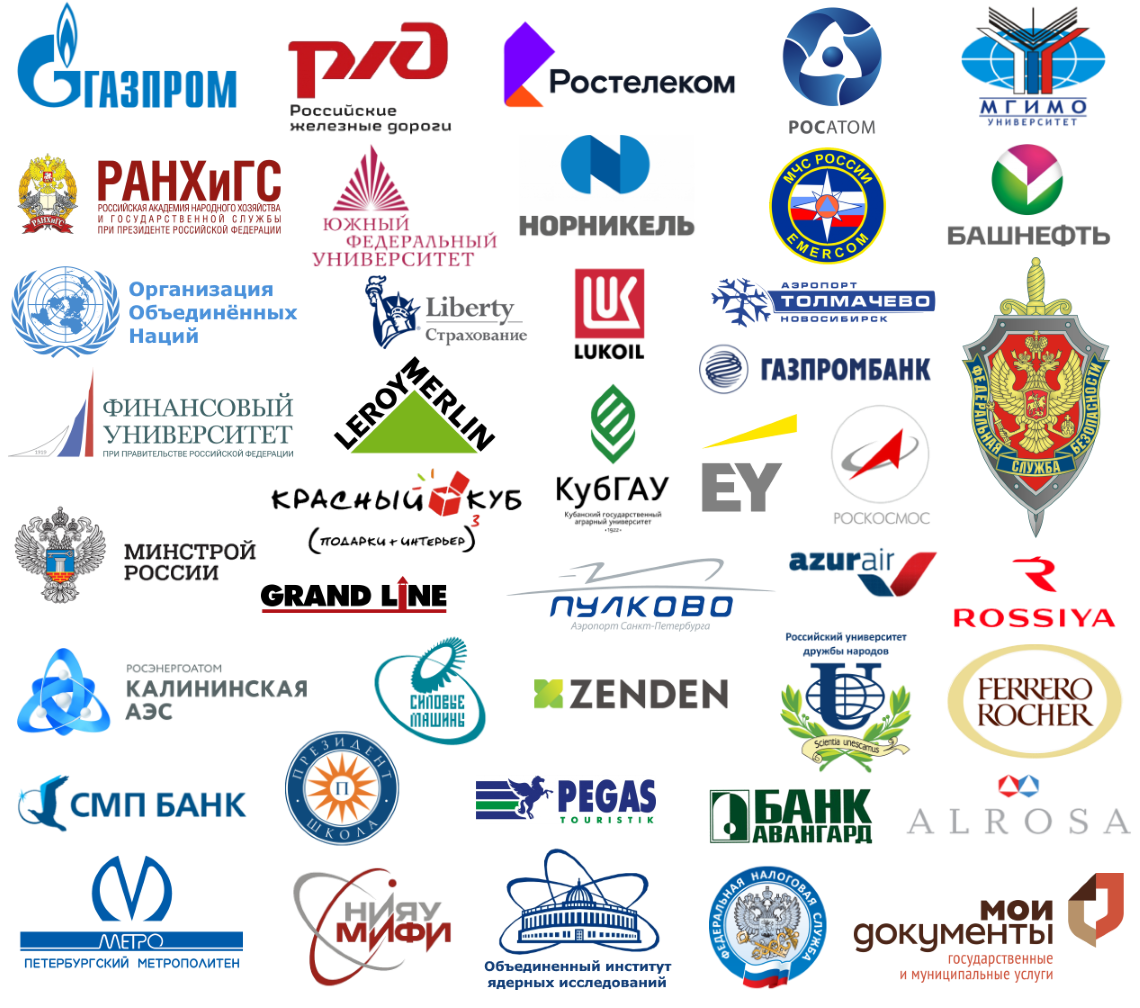
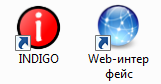
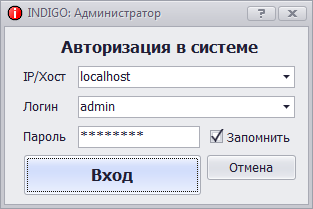
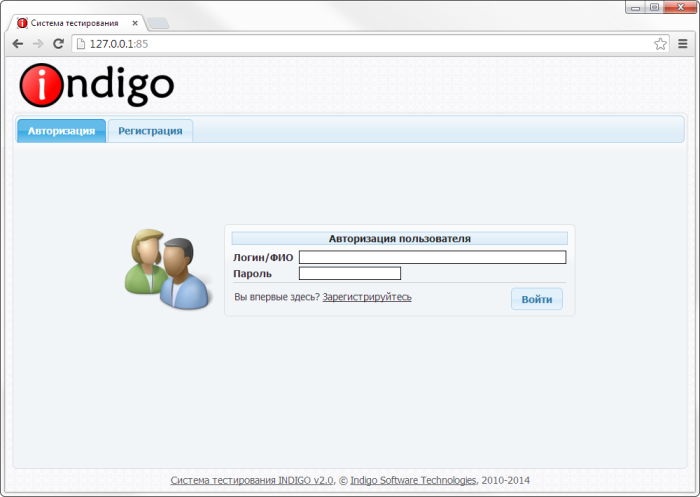
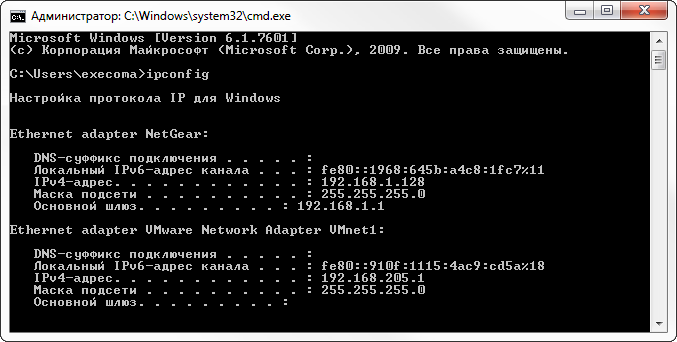
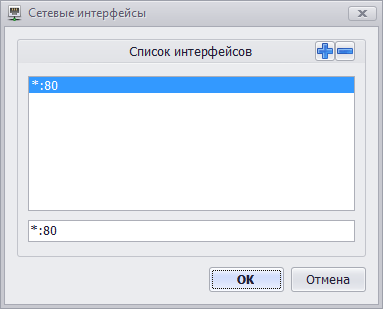
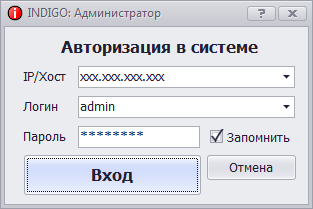
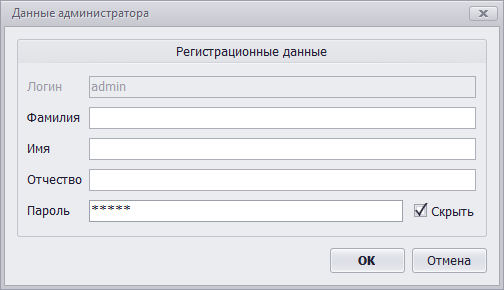

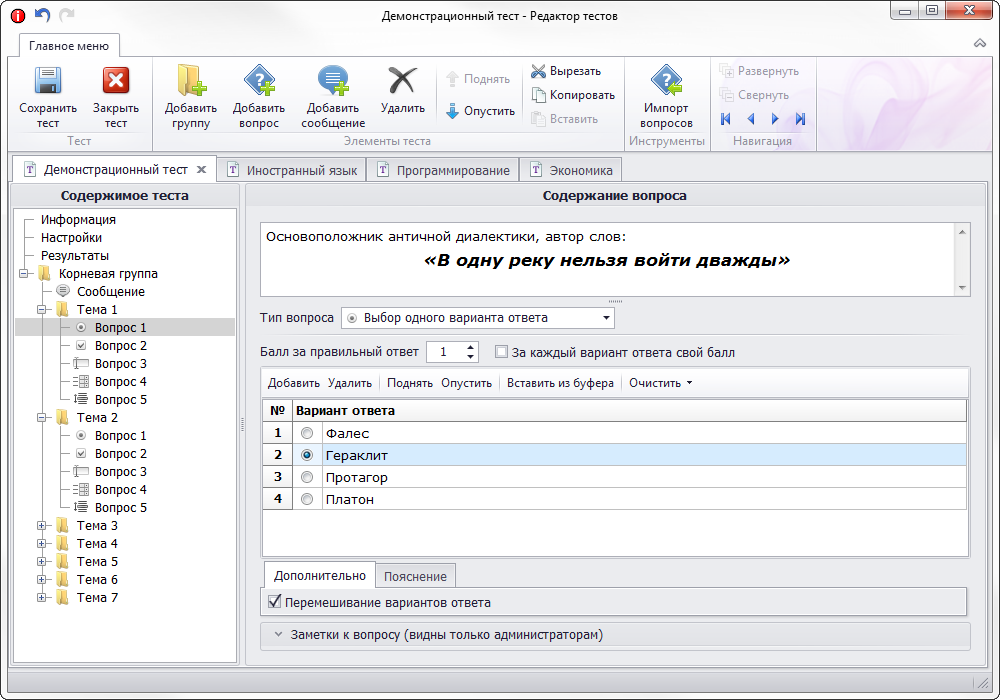
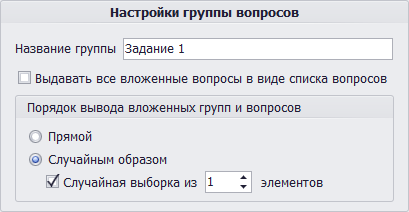
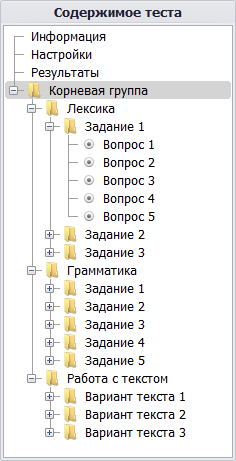
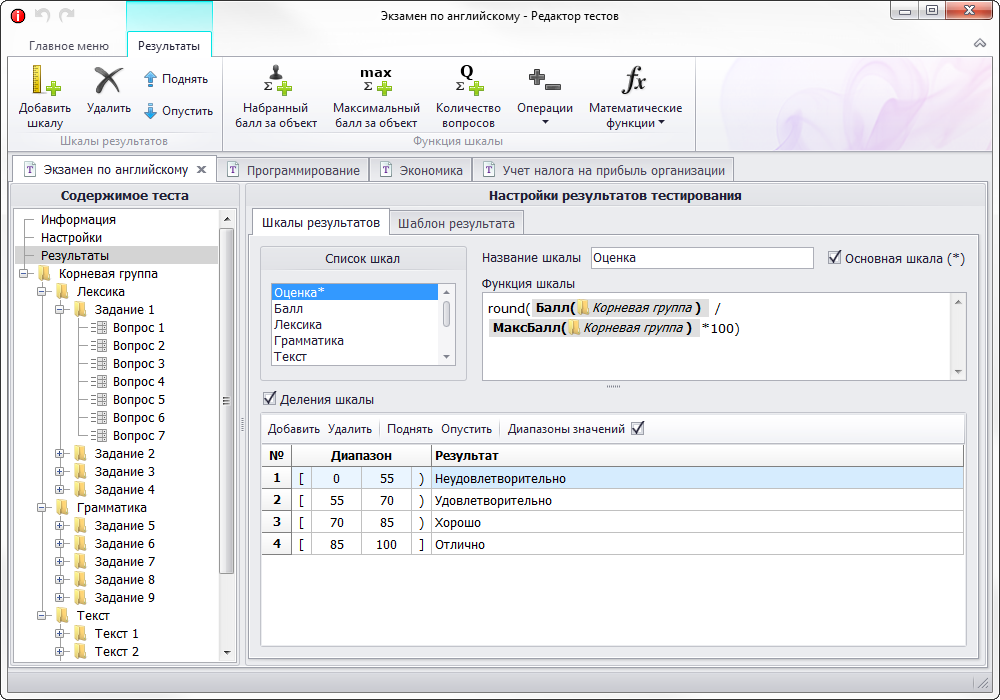
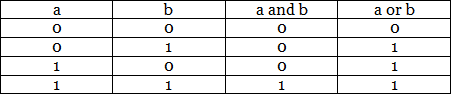

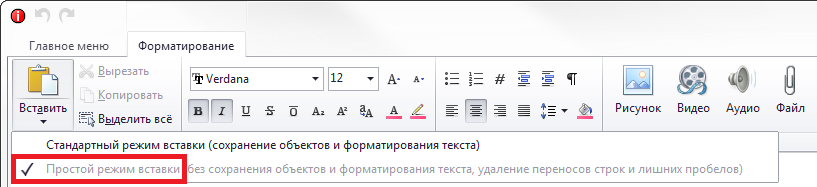
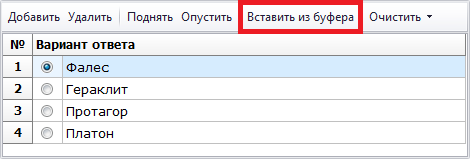


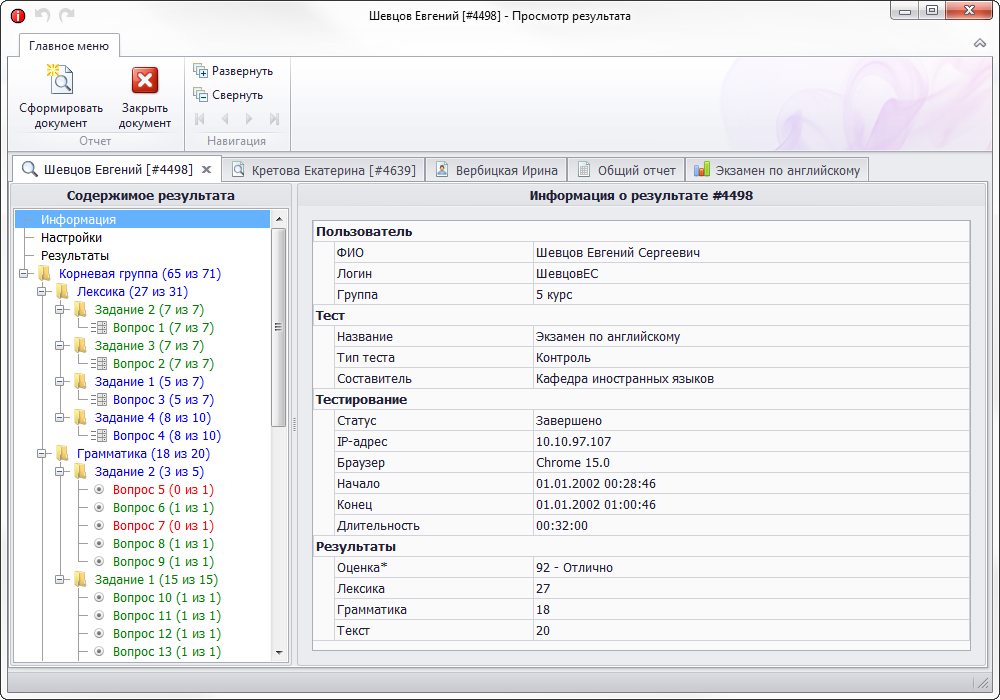
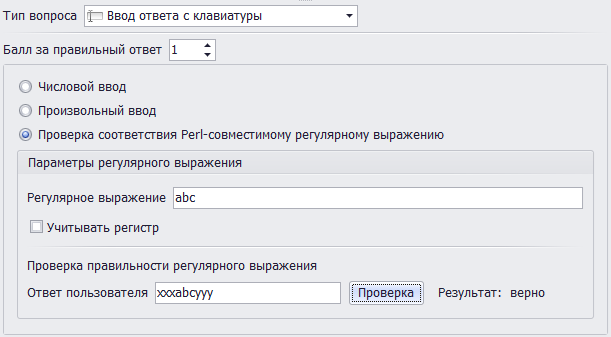
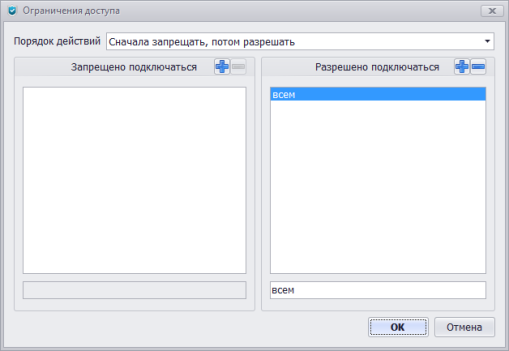
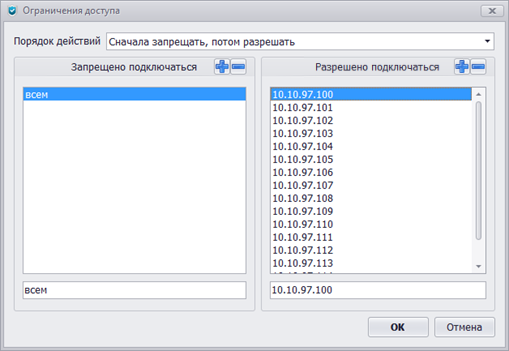
Отличная программа, включает в себя все, что необходимо для качественной проверки знаний и обучения. Очень легко создавать тесты и опросы. А возможность тестирования через Интернет без необходимости дополнительной установки ПО на клиентских ПК (через web-браузер), возможность установки неограниченного количества раз редактора тестов на ПК, гибкая система построения отчетности результатов, стали решающими критериями для выбора данной программы.